iPhone 使用手冊
- 歡迎
-
-
- 與 iOS 26 相容的 iPhone 型號
- iPhone 11
- iPhone 11 Pro
- iPhone 11 Pro Max
- iPhone SE(第 2 代)
- iPhone 12 mini
- iPhone 12
- iPhone 12 Pro
- iPhone 12 Pro Max
- iPhone 13 mini
- iPhone 13
- iPhone 13 Pro
- iPhone 13 Pro Max
- iPhone SE(第 3 代)
- iPhone 14
- iPhone 14 Plus
- iPhone 14 Pro
- iPhone 14 Pro Max
- iPhone 15
- iPhone 15 Plus
- iPhone 15 Pro
- iPhone 15 Pro Max
- iPhone 16
- iPhone 16 Plus
- iPhone 16 Pro
- iPhone 16 Pro Max
- iPhone 16e
- iPhone 17
- iPhone 17 Pro
- iPhone 17 Pro Max
- iPhone Air
- 設定基本項目
- 按個人風格自訂 iPhone
- 拍攝絕佳的相片和影片
- 與朋友和家人保持聯絡
- 與家人共享功能
- 使用 iPhone 處理日常大小事
- 「Apple 支援」提供的專家建議
-
- iOS 26 的新功能
-
- 指南針
- 捷徑
- 貼士
-
- 開始使用輔助使用功能
- 在設定期間使用輔助使用功能
- 變更 Siri 輔助使用設定
- 快速開啟或關閉輔助使用功能
- 與其他裝置共享「輔助使用」設定
- 版權和商標
iPhone 的 MagSafe 充電器和外接式電池
在支援的型號上,可將 MagSafe 充電器和外接式電池貼合到 iPhone 背面,或者其 MagSafe 護殼或保護套。磁石可確保 iPhone 正確對準以進行快速的無線充電,並讓你可以在充電期間拿着並使用 iPhone。
沒有磁力對位的話,MagSafe 充電器也可以為其他 iPhone 型號和 AirPods 充電。(AirPods 和 MagSafe 充電器、外接式電池、護殼和保護套需另外購買。)
使用 MagSafe 充電器為 iPhone 或 AirPods 充電
使用相容的電源轉換器(需另外購買)將 MagSafe 充電器接上電源。
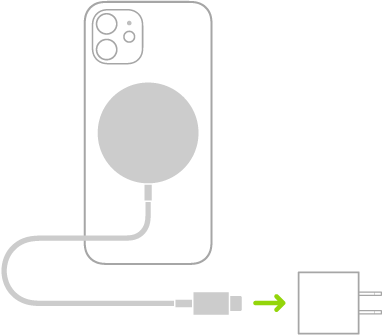
請執行以下其中一項操作:
iPhone:(支援的型號)將 MagSafe 充電器放在 iPhone 或其 MagSafe 護殼或保護套背後。iPhone 開始充電時會顯示充電符號。
附註:如已裝上 iPhone 皮革銀包,在將 MagSafe 充電器放在 iPhone 背後前,請先移除皮革銀包。
其他 iPhone 型號:將 iPhone 正面朝上放在 MagSafe 充電器中間。當 iPhone 與充電器正確對準時,
 會在狀態列上顯示。
會在狀態列上顯示。AirPods 2、AirPods 3(MagSafe)、AirPods 4(主動消噪型號)、AirPods Pro:將你的 AirPods 放在充電盒中,關閉盒蓋,然後將充電盒(狀態指示燈朝上)放置在 MagSafe 充電器中間。當充電盒與充電器正確對準時,狀態指示燈會開啟數秒,然後在繼續充電時關閉。
請參閲 Apple 支援文章:如何使用 MagSafe 充電器。
使用 MagSafe 雙充電器同時為 iPhone 或 AirPods 與 Apple Watch 無線充電
使用 MagSafe 雙充電器,你可以在為 Apple Watch 充電時,同時為 iPhone 12、iPhone 13 和 iPhone 14 型號或 AirPods 充電。(MagSafe 雙充電器、Apple Watch 和 AirPods 需另外購買。)
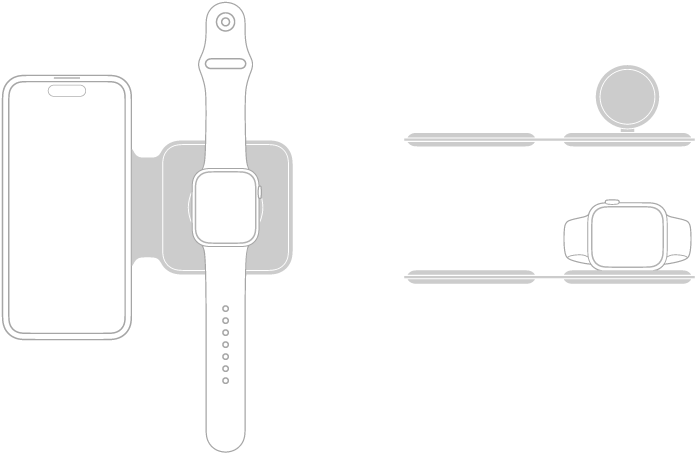
使用 Apple 20W USB-C 電源轉換器 或其他相容的電源轉換器(需另外購買),將 MagSafe 雙充電器連接到電源。
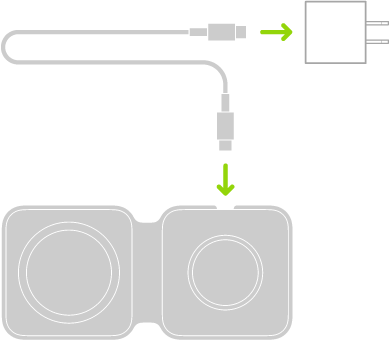
如要為 iPhone 或 AirPods 充電,請執行下列其中一項操作:
iPhone:將 iPhone 正面朝上放在iPhone 充電表面中間。當你將 iPhone 對準充電表面時,電池充電中指示器就會出現。除非你的 iPhone 處於「靜音」模式,否則你會在充電開始時聽到一下鈴聲。
附註:如已裝上 iPhone 銀包,在將 iPhone 放在 MagSafe 雙充電器上之前,請先移除銀包。
AirPods 2(配備無線充電盒)、AirPods 3、AirPods 4(主動消噪型號)和 AirPods Pro:將你的 AirPods 放在充電盒中,關閉盒蓋,然後將充電盒(狀態指示燈朝上)放置在 iPhone 充電表面上。當充電盒與充電器正確對準時,狀態指示燈會開啟數秒,然後在繼續充電時關閉。
如要為 Apple Watch 充電,請執行下列其中一項操作:
將 Apple Watch 充電表面平放並打開 Apple Watch 錶帶,將 Apple Watch 螢幕朝上放置在充電表面上。
將 Apple Watch 充電表面提起,將 Apple Watch 打側擺放並讓其背面貼合充電表面。Apple Watch 會自動進入「牀頭鐘」模式,讓你也可以將其用作鬧鐘。
凹入的充電表面會透過磁力與 Apple Watch 的背面貼合,並將其正確對準。充電開始時,錶面上會出現充電中的符號。
使用 MagSafe 電池為 iPhone 充電
MagSafe 外接式電池會透過磁力吸附在支援 MagSafe 的 iPhone 型號上以延長電池使用時間。
iPhone Air MagSafe 電池只可以吸附在 iPhone Air 上。
附註:如已裝上 iPhone 銀包,在放上 MagSafe 電池之前,請先移除銀包。
隨時隨地為 iPhone 充電:將 MagSafe 電池放在 iPhone 或其 MagSafe 護殼背後。iPhone 開始充電時會顯示充電符號。
查看 MagSafe 電池和 iPhone 的電池狀態:檢查「今日摘要」或主畫面上的「電池」小工具。請參閲:將「電池」小工具加至鎖定畫面或主畫面。
為 MagSafe 電池和 iPhone 充電:iPhone 上的 MagSafe 電池,使用 USB-C 轉 Lightning 連接線、或 USB-C 連接線 和 Apple 20W USB-C 電源轉換器,又或者另一個相容電源轉換器(需另外購買)將 MagSafe 電池連接到電源。MagSafe 電池充電時,其狀態指示燈為黃色,充電完成後,指示燈會變成綠色。針對 MagSafe 外接式電池(Lightning 埠),你也可以將 iPhone 連接到電源而不是 MagSafe 電池,以同時為兩個裝置充電。
附註:按照預設,充電會限制在百分之 90,以最佳化 MagSafe 外接式電池的壽命。如要移除充電限制,請開啟「控制中心」,點一下「低電量模式」,然後點一下「充電超過 90%」。
你也可以在沒有 iPhone 的情況下為 MagSafe 電池充電。
請參閲 Apple 支援文章:如何使用 MagSafe 外接式電池。